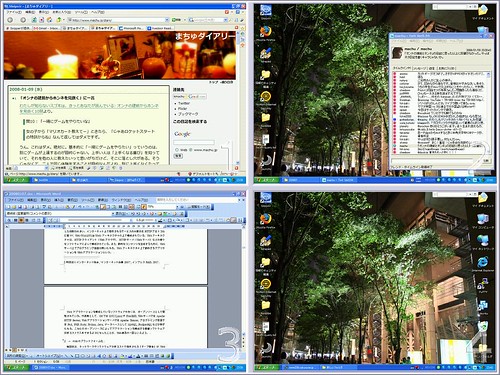仮想デスクトップは Alt + Tab を連打する人にお勧め
なぜか食わず嫌いで仮想デスクトップを使っていなかった。
- 常駐ソフトはメモリ消費しそう(たぶん5年くらい前の発想)
- Windows が不安定になるとやだな
- 別にデスクトップを広く使う必要ないし
でも、 Mac の Spaces が出たときにどこかのブログで見かけた「仮想デスクトップはデスクトップを広く使うものではなく、デスクトップの状態を記憶するために使う」みたいな話を読んだときから、ちょっと考えが変わった。 それじゃってことで、試しに仮想デスクトップを使ってみたんだけど、もう、今まで使っていなかったことをすごく後悔した。 もうこれ無しの生活には戻れない。
仮想デスクトップを使う前は、 Alt + Tab を押してウインドウを切り替えていた。 基本的にウインドウを最大化して使うタイプなので。 でも、 Alt + Tab だとお目当てのウインドウがリストの最後にあったときに、何度もボタンを連打しなきゃいけない。 なんだか、並び順がどういう規則で変わっているのかがイマイチよく分かってないんだよね。
仮想デスクトップを使って、用途ごとに別のウィンドウを割り当てることで、 Alt + Tab によるウインドウ選択のストレスが一気になくなった。 これまで12個くらい開いていたウィンドウが、仮想的に 1/4 になったからなぁ。 仮想デスクトップごとにタスクバーが分かれるので、結構いい感じ。
- 1番: Web ブラウザ
- 2番: Twit などのコミュニケーションツール
- 3番: Office 系ツール
- 4番; 端末からのSSH接続
仮想デスクトップの導入手順
インストールしたのは、 Microsoft PowerToys for Windows XP の Virtual Desktop Manager 。 フリーで高機能なソフトがあるのは知っていたけど、選ぶのが面倒だったのでとりあえず Microsoft 製のにした。
- Virtual Desktop Manager をダウンロード
- タスクバーを右クリックし、「ツールバー」の Desktop Manager を選択(ここが分からなくてしばらく悩んだ)
- オプションで Shared Desktops のチェックを外す(重要!これをやらないとタスクバーが全部表示される)
背景に異なる壁紙を指定できないとか、仮想デスクトップ間でウィンドウが移動できないっていうちょっとした不満はある。 でも、メリットの方が多いのでこのまま使い続けるよ。
追記
仮想デスクトップを使うと、画面ごとに気持ちを切り替えられるのもいいな。 Office 系ソフトを使っているときは、メールのことを忘れられたり、と。